संपर्क iPhone XS / XS मैक्स / XR पर गायब हो गया, कैसे पुनर्स्थापित करें
संपर्क आपके व्यक्तिगत का एक महत्वपूर्ण हिस्सा हैंऔर पेशेवर डेटा के रूप में वे आपको उन लोगों के संपर्क में लाने में मदद करते हैं जो आपके लिए महत्वपूर्ण हैं। यदि आप iPhone पर संपर्क खो देते हैं, तो आप "इन संपर्कों तक नहीं पहुंच सकते हैं जब तक कि आपके पास उनका डेटा कहीं और संग्रहीत न हो। iPhone संपर्क गायब होना एक बड़ा मुद्दा है और यहां तक कि नवीनतम iPhone मॉडल के उपयोगकर्ता जिनमें iPhone XS / XS Max / XR शामिल हैं इस मुद्दे का सामना करें।
सौभाग्य से, हालांकि, उपयोग करने के कुछ तरीके हैंजिसे आप अपने iPhone XS या उस मामले के लिए किसी अन्य मॉडल पर खोए हुए संपर्कों को पुनर्स्थापित कर सकते हैं। हालांकि इनमें से कुछ तरीके बहुत ही बुनियादी हैं, लेकिन अन्य थोड़े उन्नत हैं, लेकिन ये सभी आपके हटाए गए संपर्कों को पुनर्स्थापित करने में आपकी मदद करते हैं। आइए, iPhone हटाए गए संपर्कों को पुनर्स्थापित करने के लिए उपलब्ध तरीकों की जांच करें:
- भाग 1. अस्वीकृत iPhone संपर्कों को वापस पाने के लिए सरल सुधार
- भाग 2. iPhone iPhone / XS मैक्स / XR पर खोए हुए संपर्कों को कैसे पुनर्स्थापित करें
भाग 1. अस्वीकृत iPhone संपर्कों को वापस पाने के लिए सरल सुधार
ये सबसे बुनियादी तरीके हैं जो आप कर सकते हैंअपने iPhone XS मैक्स या उस मामले के लिए किसी अन्य संस्करण पर गायब संपर्कों को वापस लाने के लिए आवेदन करें। इनसे आपको अपने डिवाइस पर कोई ऐप इंस्टॉल करने की आवश्यकता नहीं होती है और डिवाइस पर डिफ़ॉल्ट विकल्पों का उपयोग करके किया जा सकता है।
फिक्स 1. फोर्स अपने iPhone को रीस्टार्ट करें
जब आप पाएंगे तब पहली चीज आप करना चाहेंगेआपके संपर्क गुम होने पर आपके iPhone को पुनः आरंभ करने के लिए बाध्य किया जाता है। कभी-कभी संपर्कों को ठीक से लोड नहीं किया जा सकता है और इसलिए आप अपने डिवाइस पर संपर्क सूची में कुछ भी नहीं देख सकते हैं। आपके iPhone को फिर से शुरू करना आपके लिए समस्या को ठीक करता है।
प्रेस और "वॉल्यूम अप" बटन को जल्दी से जारी करें। "वॉल्यूम डाउन" बटन के साथ भी ऐसा ही करें। जब तक Apple लोगो स्क्रीन पर दिखाई नहीं देता है तब तक पावर बटन दबाए रखें।

फिक्स 2. आईक्लाउड से साइन आउट करें और वापस साइन इन करें
यह हो सकता है कि iCloud आपके सिंक नहीं करता हैजब आप अपने iPhone से अपने iCloud खाते में लॉग-इन करते हैं तो ठीक से संपर्क करें। समस्या को हल करने के लिए, आप क्या कर सकते हैं iCloud खाते से साइन आउट करें और अपने डिवाइस पर वापस साइन इन करें।

अपने iPhone XR या उस के लिए किसी अन्य मॉडल परमामला, सेटिंग ऐप खोलें और अपने नाम पर टैप करें। फिर, साइन आउट के विकल्प पर टैप करें और आप अपने आईक्लाउड खाते से लॉग-आउट हो जाएंगे। फिर, अपने लॉगिन क्रेडेंशियल्स का उपयोग करके वापस लॉग इन करें।
फिक्स 3. iCloud में संपर्क चालू और बंद करें
कभी-कभी आपकी आईक्लाउड सेटिंग्स में कॉन्टैक्ट्स ऑप्शन को टॉगल करने से ट्रिक आ जाती है और आपके डिवाइस पर सभी गायब कॉन्टेक्ट्स वापस मिल जाते हैं। यह करना आसान है और निम्नलिखित यह दर्शाता है कि यह कैसे करना है।

अपने iPhone पर, सेटिंग ऐप खोलें और टैप करेंआपका नाम। उस विकल्प पर टैप करें जो iCloud कहता है और संपर्क के लिए टॉगल को ऑफ़ पोज़िशन पर बंद करें। लगभग आधे मिनट तक प्रतीक्षा करें और फिर टॉगल को चालू स्थिति में वापस लाएं।
फिक्स 4. संपर्क समूह सेटिंग्स से मेरे iPhone पर सभी चुनें
यदि आप अपने iPhone संपर्कों में से कुछ ही पाते हैंलापता और उन सभी को नहीं, यह हो सकता है कि सूची में दिखाए गए संपर्क संपर्क ऐप द्वारा बंद नहीं किए गए हैं। एप्लिकेशन आपको वह संपर्क चुनने देता है जो आप देखना चाहते हैं और शायद वह विकल्प जो सभी संपर्कों को दिखाता है सक्षम नहीं है। निम्नलिखित दिखाता है कि विकल्प को कैसे ठीक किया जाए और सभी संपर्कों को सक्षम किया जाए।

अपने iPhone पर संपर्क ऐप खोलें और टैप करेंऊपरी-बाएँ कोने पर समूह। निम्न स्क्रीन पर सभी आईफोन का चयन करें और आपके आईफोन पर आपके द्वारा सहेजे गए सभी संपर्कों को संपर्क सूची में प्रदर्शित किया जाएगा।
भाग 2. iPhone iPhone / XS मैक्स / XR पर खोए हुए संपर्कों को कैसे पुनर्स्थापित करें
यदि उपरोक्त विधियों ने आपको लाने में मदद नहीं की हैआपके डिवाइस पर वापस संपर्क गायब हो गया है, आपने जाहिरा तौर पर संपर्कों को हटा दिया है और ऐसा कोई तरीका नहीं है जिससे आप उन्हें वापस ला सकें - जब तक कि आप इसे करने के लिए किसी तीसरे पक्ष के ऐप का उपयोग न करें।
एक सॉफ्टवेयर है कि अनुमति देता है, Tenorshare UltData से मिलोआप iOS उपकरणों पर संपर्कों सहित कई प्रकार के डेटा को पुनर्प्राप्त करने के लिए। इस सॉफ्टवेयर की मदद से आप बिना किसी परेशानी के अपने खोए हुए कॉन्टैक्ट्स और कई अन्य फाइल फॉर्मेट को अपने iPhone पर रिकवर कर सकते हैं। आपको केवल कुछ विकल्पों पर क्लिक करने की आवश्यकता है और खोई हुई सामग्री आपके डिवाइस पर वापस आ जाएगी।
विधि 1. बैकअप के बिना iPhone पर खोए हुए संपर्कों को पुनर्प्राप्त करें
यदि आप अपने iPhone के बैकअप के लिए उपयोग नहीं करते हैं, तो आप अपने संपर्कों को पुनर्प्राप्त करने के लिए इस पद्धति का उपयोग कर सकते हैं क्योंकि इस बैकअप के लिए आपको बैकअप लोड करने की आवश्यकता नहीं है।
चरण 1: अपने कंप्यूटर में अपने iPhone में प्लग-इन करें और सॉफ़्टवेयर लॉन्च करें। सॉफ्टवेयर में iOS डिवाइस से पुनर्प्राप्त पर क्लिक करें। निम्न स्क्रीन पर संपर्क चुनें और स्टार्ट स्कैन पर क्लिक करें।

चरण 2: अपने संपर्कों का पूर्वावलोकन करें, उन लोगों पर क्लिक करें जिन्हें आप पुनर्स्थापित करना चाहते हैं, और पुनर्प्राप्त को हिट करें। चयनित संपर्कों को आपके iPhone XS मैक्स या आपके द्वारा उपयोग किए जा रहे किसी भी अन्य डिवाइस पर पुनर्स्थापित किया जाएगा।

विधि 2. आइट्यून्स बैकअप से iPhone पर चुनिंदा रूप से पुनर्स्थापित करें
यदि आईट्यून्स बैकअप उपलब्ध है, तो आप अपने संपर्कों को उसमें से निकाल सकते हैं और उन्हें अपने डिवाइस पर पुनर्स्थापित कर सकते हैं। निम्नलिखित यह दर्शाता है कि यह कैसे करना है।
चरण 1: अपने कंप्यूटर पर सॉफ़्टवेयर लॉन्च करें और आईट्यून्स बैकअप फ़ाइल से पुनर्प्राप्त पर क्लिक करें। एक बैकअप चुनें और स्टार्ट स्कैन पर क्लिक करें।

चरण 2: उन संपर्कों का चयन करें जिन्हें आप पुनर्प्राप्त करना चाहते हैं और पुनर्प्राप्त पर क्लिक करें। आपके चयनित संपर्क आपके iTunes बैकअप फ़ाइल से पुनर्प्राप्त हो जाएंगे।

विधि 3. पुनरावृत्ति के बिना iCloud बैकअप से iPhone संपर्कों को पुनर्प्राप्त करें
यदि आपके पास iCloud बैकअप फ़ाइल में आपके संपर्क संग्रहीत हैं, तो आप अपने iPhone को पुनर्स्थापित किए बिना अपने संपर्कों को इसमें से निकाल सकते हैं। नीचे दिखाया गया है कि यह कैसे करना है।
चरण 1: सॉफ्टवेयर खोलें और iCloud बैकअप फ़ाइल से पुनर्प्राप्त पर क्लिक करें। अपने iCloud खाते में साइन-इन करें।
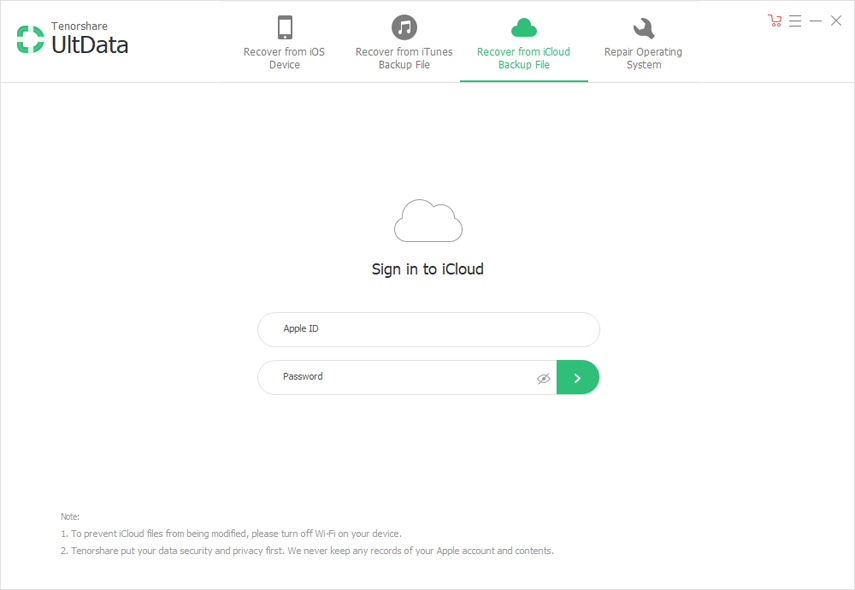
चरण 2: एक iCloud बैकअप का चयन करें और अगला पर क्लिक करें।
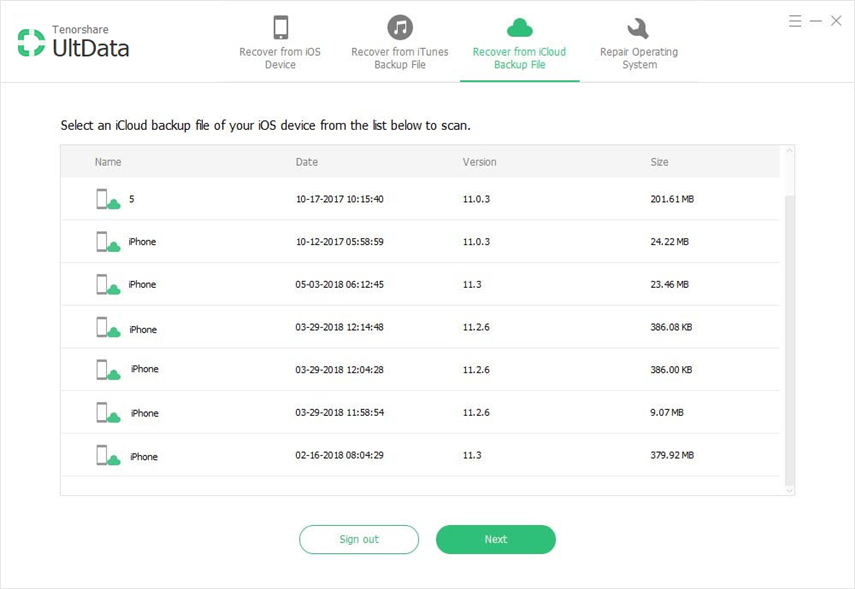
चरण 3: निम्नलिखित स्क्रीन पर संपर्क चिह्न पर क्लिक करें और अगला पर क्लिक करें।
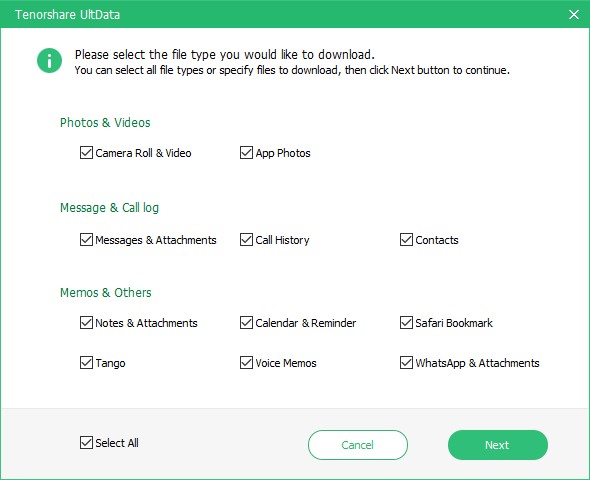
चरण 4: अपने संपर्कों का पूर्वावलोकन करें, उन लोगों को चुनें जिन्हें आप पुनर्प्राप्त करना चाहते हैं, और पुनर्प्राप्त करें। चयनित संपर्कों को आपके iCloud बैकअप फ़ाइल से निकाला और डाउनलोड किया जाएगा।

निष्कर्ष
हारने के कई कारण हो सकते हैंiPhone पर संपर्क लेकिन हमारे द्वारा दिए गए तरीकों से आपको अपने खोए हुए संपर्कों को अपने iOS उपकरणों पर वापस लाने में मदद करनी चाहिए। यदि आप डिवाइस को रीसेट करने का झंझट नहीं चाहते हैं, तो UltData वह है जो आपको उपयोग करना चाहिए।









